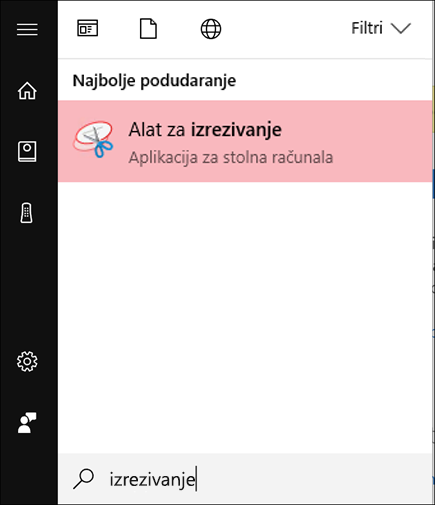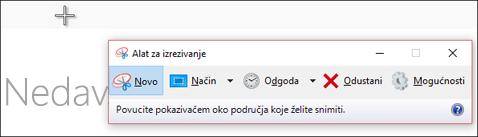Nema načina da se izravno iz programa Outlook ispiše poruka e-pošte u kojoj su vidljivi primatelji iz polja Skrivena kopija. No možete pomoću programa za snimanje zaslona snimiti sliku poruke e-pošte pa ispisati nju.
U sustavu Windows 10 nudi se Alat za izrezivanje za Windows kao jednostavan način snimanja zaslona. Da biste otvorili Alat za izrezivanje za Windows, odaberite tipku s logotipom sustava Windows pa počnite pisati riječ „izrezivanje”. Kad vidite da se na izborniku Start pojavio Alat za izrezivanje, odaberite ga.
Uz otvoren Alat za izrezivanje napravite sljedeće da biste snimili sliku poslane poruke e-pošte s informacijom o skrivenoj kopiji.
-
U programu Outlook idite u mapu Poslane stavke i otvorite poruku e-pošte koju želite ispisati. Poruku možete prikazati u oknu za čitanje ili je dvokliknuti da biste je otvorili.
Savjet: Ne vidite primatelje koje ste naveli u okviru Skrivena kopija prilikom pisanja poruke? Pročitajte članak Pokazivanje, sakrivanje i prikaz okvira Skrivena kopija da biste saznali kako prikazati primatelje iz okvira Skrivena kopija.
-
Prijeđite u Alat za izrezivanje pa odaberite Novo. Time ćete zasivjeti svoj zaslon i pretvoriti pokazivač u znak +.
-
Držite pritisnutom tipku miša i povucite pokazivač da biste na zaslonu odabrali vidljivi dio poruke. Kad pustite tipku miša, Alat za izrezivanje prikazat će vašu sliku.
-
U Alatu za izrezivanje odaberite Datoteka > Ispiši.
Napomene:
-
Možete odabrati bilo koju ponuđenu mogućnost ispisa.
-
To vam omogućuje snimanje samo jednog zaslona poruke e-pošte odjednom. Ako morate snimiti više zaslona, morat ćete snimiti prvi zaslon, ispisati ga, a zatim se pomaknuti dolje u poruci i snimiti drugi zaslon. Alat za izrezivanje ne dopušta otvaranje više slika odjednom, pa ćete morati svaku sliku ispisati prije nego što snimite drugi zaslon.
-